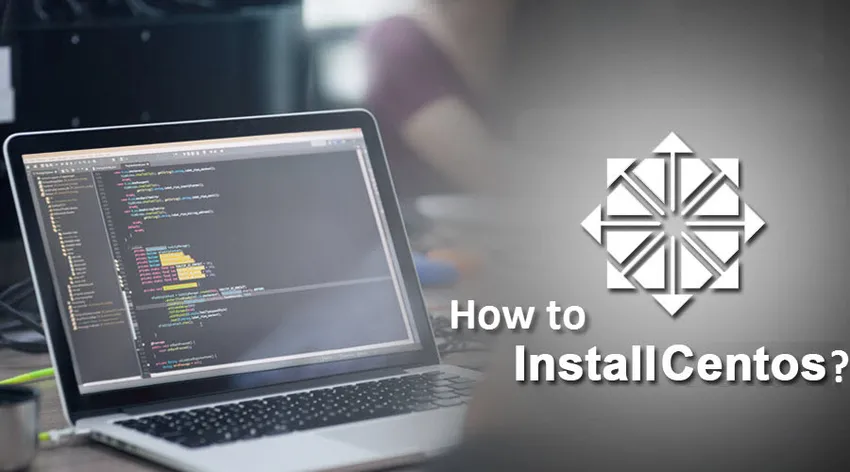
Как установить Centos?
CentOS (Community Enterprise Operating System) - это дистрибутив Linux, созданный на основе Red Hat Enterprise Linux (RHEL), выпущенного в марте 2004 года. Он распространяется бесплатно и, следовательно, популярен среди пользователей, веб-хостингов и малых предприятий. Первоначально он был создан как артефакт сборки CAOS Linux. Это стало самым популярным дистрибутивом Linux в июле 2010 года, когда почти 30% всех серверов использовали его, но Debian обогнал его в январе 2012 года. Red Hat объявила о спонсировании CentOS в январе 2014 года, в связи с чем право собственности на торговые марки CentOS было передано Red Шляпа.
Конечный продукт, очень похожий на RHEL, был разработан разработчиками CentOS с использованием исходного кода Red Hat с целью обеспечения функциональной совместимости RHEL.
Для дальнейшего развития дистрибутива и поддержки различных рабочих групп была создана команда «Управляющий совет», в которую вошли сотрудники Red Hat и разработчики CentOS.
CentOS постоянно развивается и, следовательно, предоставляет платформу для новейшего программного обеспечения. Новые разработки выполняются с учетом стабильности уже активных компонентов. Это очень полезно и эффективно для виртуализации операционных систем.
Версии CentOS
Выпущено много версий CentOS.
| Версия CentOS | Дата выхода |
| 2, 1 | 14 мая 2004 г. |
| 3, 1 | 19 марта 2004 г. |
| 3, 3 | 17 сентября 2004 г. |
| 3, 4 | 23 января 2005 г. |
| 3, 5 | 10 июня 2005 г. |
| 3, 6 | 1 ноября 2005 г. |
| 3, 7 | 10 апреля 2006 г. |
| 3, 8 | 25 августа 2006 г. |
| 3, 9 | 26 июля 2007 г. |
| 4, 0 | 9 марта 2005 г. |
| 4, 1 | 12 июня 2005 г. |
| 4, 2 | 13 октября 2005 г. |
| 4, 3 | 21 марта 2006 г. |
| 4, 4 | 30 августа 2006 г. |
| 4.5 | 17 мая 2007 г. |
| 4, 6 | 16 декабря 2007 г. |
| 4, 7 | 13 сентября 2008 г. |
| 4, 8 | 21 августа 2009 г. |
| 4, 9 | 2 марта 2011 г. |
| 5.0 | 12 апреля 2007 г. |
| 5, 1 | 2 декабря 2007 г. |
| 5, 2 | 24 июня 2008 г. |
| 5, 3 | 31 марта 2009 г. |
| 5, 4 | 21 октября 2009 |
| 5, 5 | 14 мая 2010 |
| 5, 6 | 8 апреля 2011 |
| 5, 7 | 13 сентября 2011 |
| 5, 8 | 7 марта 2012 г. |
| 5, 9 | 17 января 2013 |
| 5, 10 | 19 октября 2013 |
| 5, 11 | 30 сентября 2014 |
| 6, 0 | 10 июля 2011 |
| 6, 1 | 9 декабря 2011 |
| 6, 2 | 20 декабря 2011 |
| 6, 3 | 9 июля 2012 г. |
| 6, 4 | 9 марта 203 г. |
| 6, 5 | 1 декабря 2013 г. |
| 6, 6 | 28 октября 2014 г. |
| 6, 7 | 7 августа 2015 г. |
| 6, 8 | 25 мая 2016 |
| 6, 9 | 5 апреля 2017 |
| 6, 10 | 3 июля 2018 г. |
| 7.0-1406 | 7 июля 2014 г. |
| 7.1-1503 | 31 марта 2015 |
| 7.2-1511 | 14 декабря 2015 г. |
| 7.3-1611 | 12 декабря 2016 г. |
| 7.4-1708 | 13 сентября 2017 |
| 7.5-1804 | 10 мая 2018 г. |
| 7.6-1810 | 3 декабря 2018 г. |
Версия 3 поддерживалась в течение 6 лет, версия 4 поддерживалась в течение 7 лет, а версии 5, 6 и 7 будут сохраняться в течение 10 лет.
В разных версиях поддерживаются разные архитектуры, например, системы i386 поддерживаются в версиях 4, 5, 6 и 7. Архитектура ia64, ppc, SPARC, Alpha и s390 поддерживается только в версии 4. Armhfp и aarch64 поддерживаются в версии 7 CentOS.,
Шаги по установке Centos 7
Теперь давайте посмотрим, как установить CentOS 7, используя следующие шаги
Шаг 1: Загрузите образ ISO
Копию CentOS необходимо загрузить по приведенной ниже ссылке: https://www.centos.org/download/

Шаг 2. Выберите образ ISO
Выберите, какое изображение подходит для вашей системы или в соответствии с вашими потребностями.
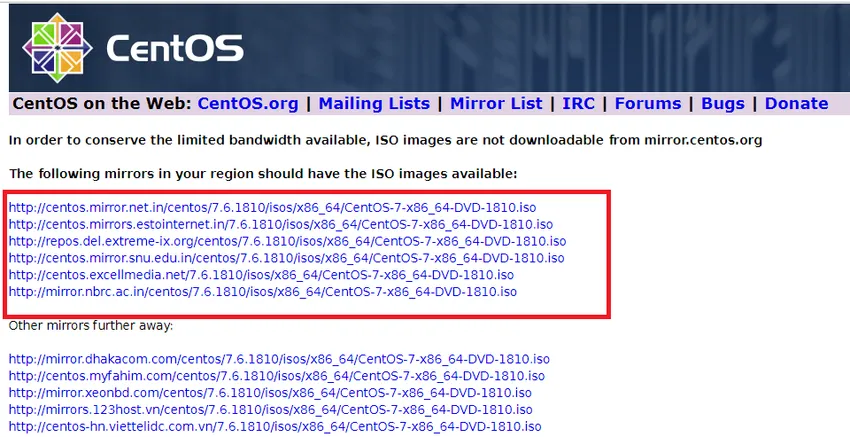
Шаг 3: Создайте загрузочный диск
Просто перенесите файл iso на USB с помощью команды dd, или вы можете использовать Win32DiskImager или Etcher.
# dd if = / iso / CentOS-7-x86_64-DVD-1602-99.iso из = / dev / sdb
Убедитесь, что у вас есть как минимум 4, 3 ГБ свободного места на вашем USB.
Шаг 4: Начните устанавливать Centos
Поместите созданный USB-накопитель в соответствующий накопитель, запустите компьютер, выберите загрузочный модуль, и появится окно, показанное ниже.
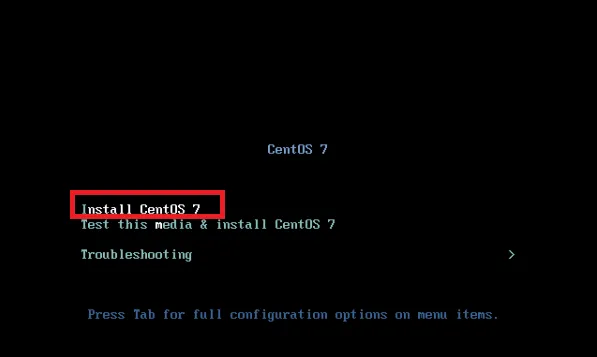
Выберите «Установить CentOS 7» и нажмите клавишу ввода.
Система начнет загружать установщик носителя.
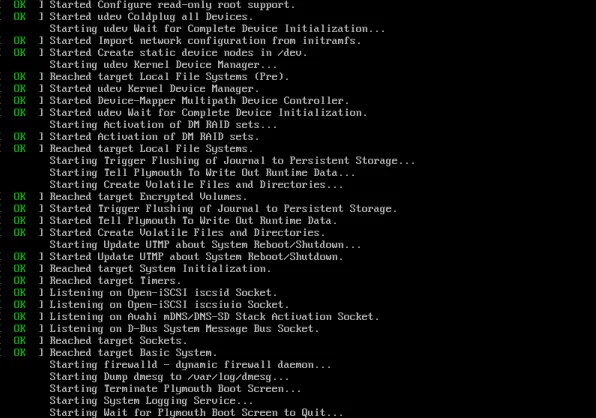
Шаг 5: выберите нужный язык
Выберите язык для использования во время установки и нажмите «Продолжить».
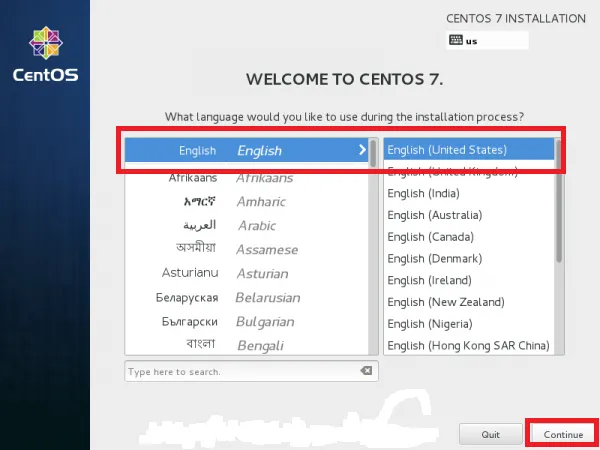
Шаг 6: Настройте свою систему
Появится сводное окно установки с множеством доступных вариантов. Измените настройки один за другим в соответствии с вашими потребностями.
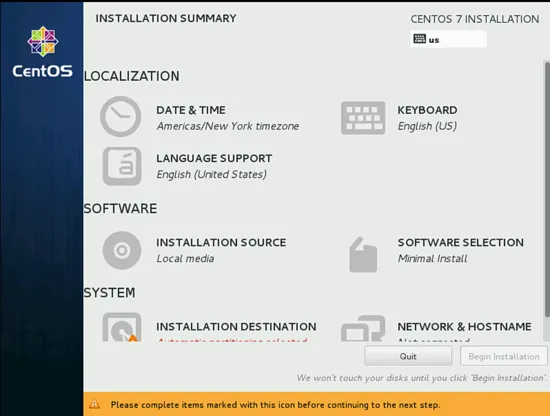
Нажмите ДАТА И ВРЕМЯ, измените место на карте и нажмите Готово.
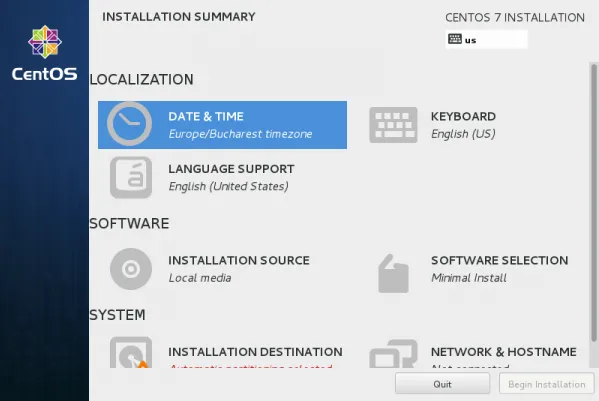
Карта появится и выберите ваш часовой пояс.
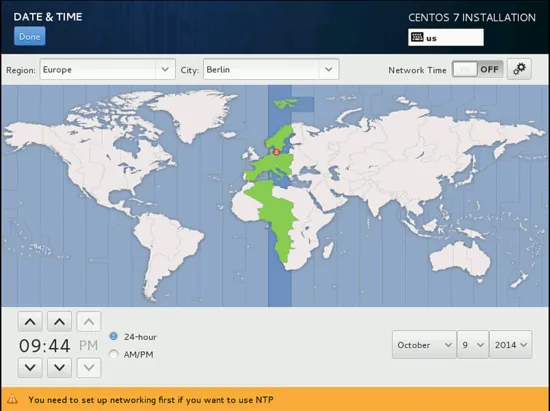
Теперь измените настройки клавиатуры, нажав КЛАВИАТУРУ.
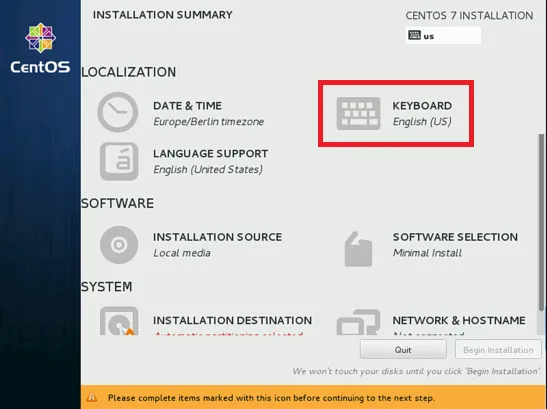
Окно появится. Выберите язык и нажмите значок +, чтобы добавить раскладку клавиатуры.
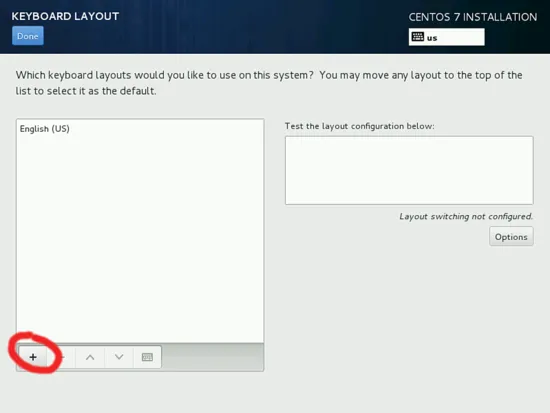
Источником установки будет автоматически обнаруженный установочный носитель. Если у вас есть какой-либо другой источник установки, вы можете указать соответствующий путь.

Теперь измените «Место назначения установки», и вы также можете сделать разметку вручную. Для ручного разделения нажмите «Я настрою разделение».
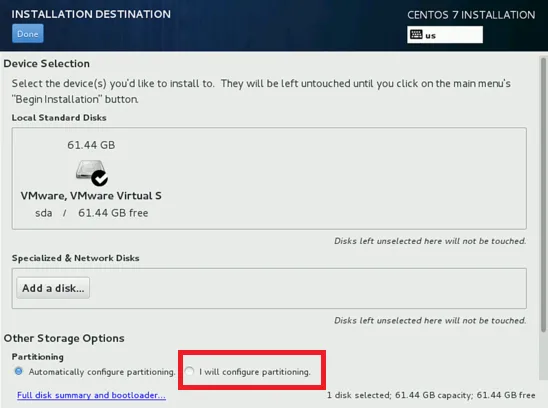
Теперь вы можете настроить параметры NETWORK & HOSTNAME.
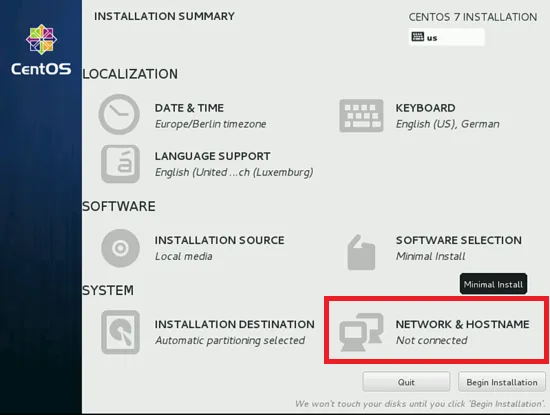
Добавьте имя хоста и затем нажмите Configure, чтобы настроить часть Ethernet.
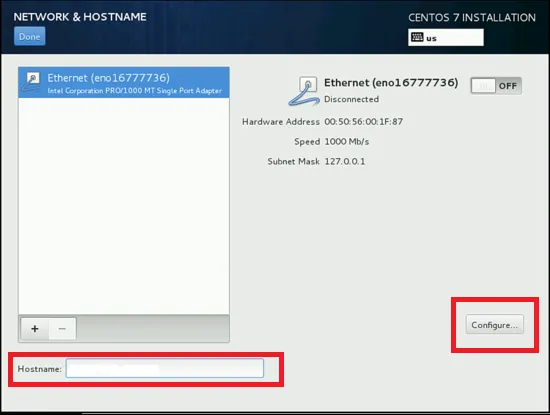
Теперь появится окно. Вы можете добавить настройки IPv4 и IPv6 по мере необходимости.
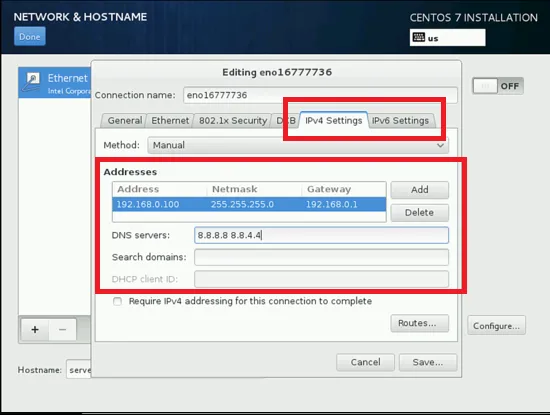
Теперь включите соединение. Все детали подключения будут показаны.
После этого нажимает на Готово.
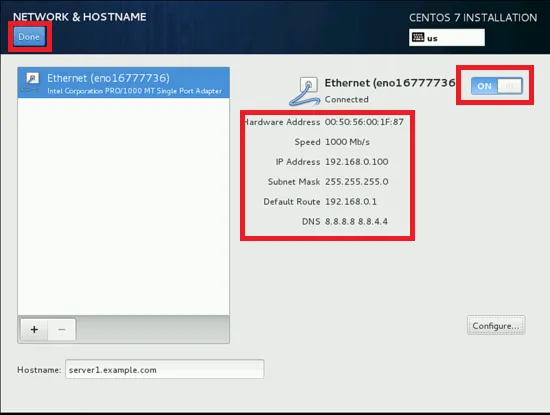
Теперь мы можем начать установку Centos, нажав кнопку «Начать установку».
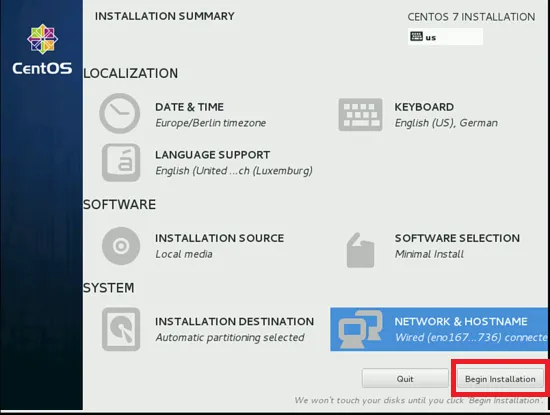
Начнется процесс установки Centos. Теперь нам нужно предоставить ПОЛЬЗОВАТЕЛЬСКИЕ НАСТРОЙКИ.
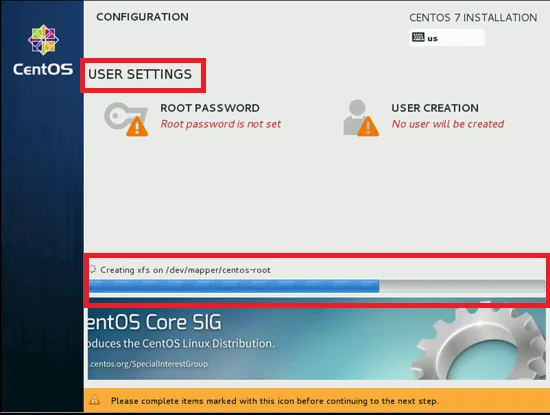
Во-первых, давайте установим пароль root. Нажмите на КОРЕННЫЙ ПАРОЛЬ. Окно появится. Установите пароль root по вашему выбору и нажмите Готово.
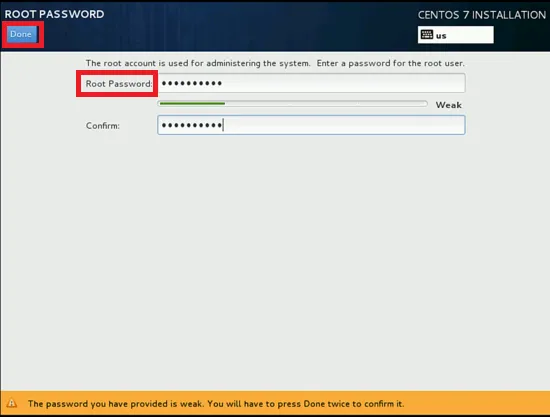
Теперь мы создадим пользователя.
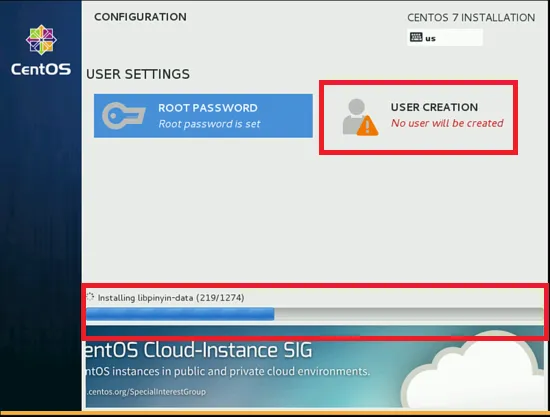
Нажмите «СОЗДАНИЕ ПОЛЬЗОВАТЕЛЯ» и создайте ПОЛЬЗОВАТЕЛЯ, заполнив необходимые данные, а затем нажмите Готово.
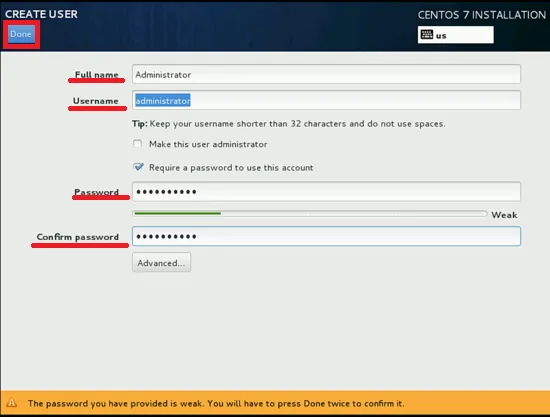
Теперь подожди немного. После завершения установки будет запрошена перезагрузка системы, поэтому нажмите кнопку «Перезагрузка».
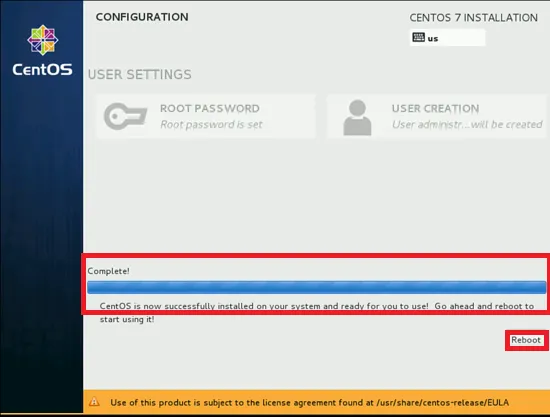
После перезагрузки откроется экран входа в систему.
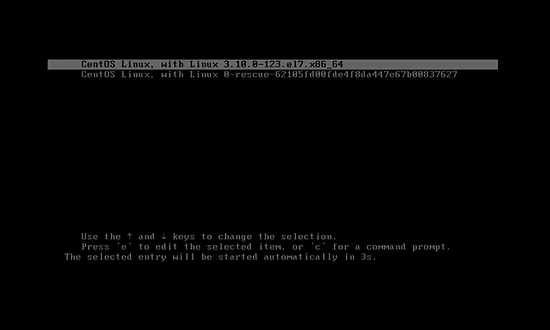
Введите ваши данные для входа в систему.
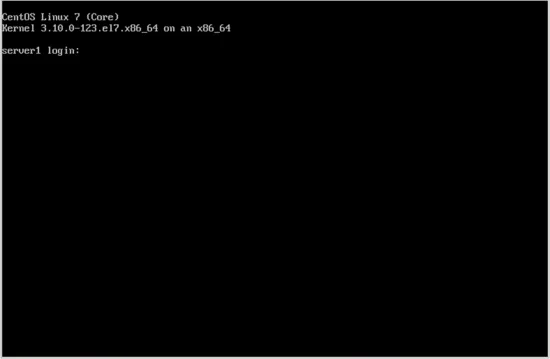
Теперь ваш CentOS 7 успешно установлен в вашей системе. Теперь для установки требуется программное обеспечение для выполнения других ваших задач и начало использования вашего дистрибутива CentOS для Linux.
Рекомендуемые статьи
Это руководство по установке CentOS. Здесь мы обсудили шаги по установке CentOS и различные версии CentOS. Вы также можете посмотреть следующие статьи, чтобы узнать больше -
- Как установить Java 8
- Как установить Кассандру
- Как установить .NET?
- Как установить Bootstrap